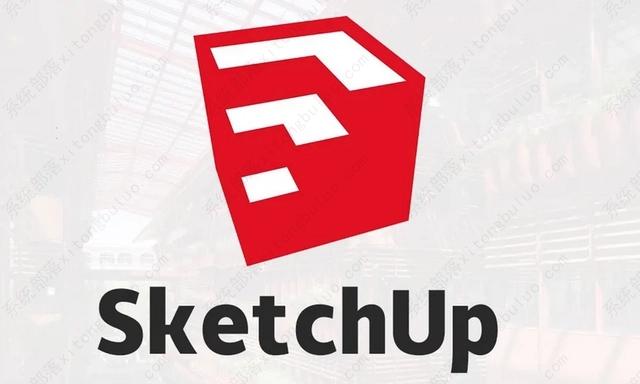sketchup(草图大师)经常卡顿、闪退、崩溃的解决办法 |
您所在的位置:网站首页 › 咕咚闪退什么原因啊 › sketchup(草图大师)经常卡顿、闪退、崩溃的解决办法 |
sketchup(草图大师)经常卡顿、闪退、崩溃的解决办法
|
sketchup(草图大师)是融合了传统铅笔草图和现代数字科技的3D建模软件,但是在使用过程中难免会出现一些问题,比如经常卡顿、闪退、崩溃等等,非常令人头疼。今天小编要给大家分享的就是sketchup经常卡顿、闪退、崩溃的解决办法。  SketchUp草图大师 V2022.22.0.354 破解版 [电脑软件]
SketchUp草图大师2022是一款功能强大的多功能三维建筑设计软件,用户通过该软件可以轻松完成3D模型创建、共享、展示等一系列操作,节省大量的时间。新版本不仅提升了软件运行速度,还简化了繁琐的操作步骤、引入...
立即下载
SketchUp草图大师 V2022.22.0.354 破解版 [电脑软件]
SketchUp草图大师2022是一款功能强大的多功能三维建筑设计软件,用户通过该软件可以轻松完成3D模型创建、共享、展示等一系列操作,节省大量的时间。新版本不仅提升了软件运行速度,还简化了繁琐的操作步骤、引入...
立即下载
一、勾选“使用硬件加速”选项 1、启动sketchup软件,进入sketchup软件操作界面; 2、点击菜单栏的“窗口”选项,在弹出的下拉框中选择“系统设置”; 3、在系统设置面板找到“OpenGL”选项,勾选“使用硬件加速”选项,勾选之后sketchup软件在运行时会流畅一些。 二、清理未使用项 1、在创建模型期间,sketchup软件运行起来非常的卡顿,可以点击菜单栏的“窗口”选项; 2、在弹出的下拉框中点击“模型信息”选项,接着点击左侧列表中的“统计信息”选项,在右侧面板中点击“清理未使用项”。 三、使用高性能NVIDIA处理器 1、鼠标右击桌面右下角的任务栏,在任务栏中点击“NVIDIA设置”图标; 2、在NVIDIA控制面板中点击“管理3D设置”选项,在弹出的窗口点击“程序设置”>“添加”,选择“Trimble Sketchup”; 3、点击“为此程序选择首选图形处理器”选项下方的下拉按钮,选择“高性能NVIDIA处理器”选项,接着点击“应用”按钮。 四、只显示边线 1、打开sketchup模型文件,点击菜单栏的“窗口”选项,在弹出的下拉框中点击“样式”; 2、在弹出的样式窗口取消勾选所有选项,只勾选“边线”选项,接下来运行sketchup软件就没有那么卡了。 以上就是小编要分享给大家的sketchup常见问题解决办法了。 |
【本文地址】
今日新闻 |
推荐新闻 |